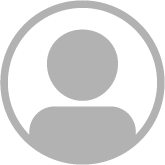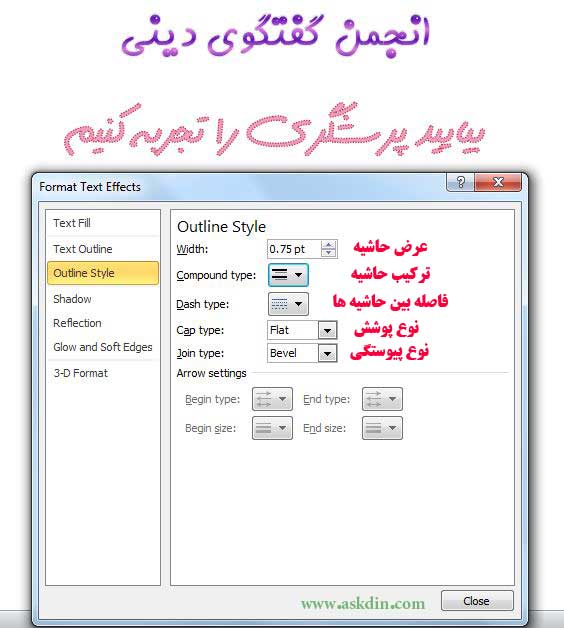آموزش جلوه آرایی متون در Word 2007/2010
تبهای اولیه
سلام و عرض ادب
به درخواست یکی از کاربران گرامی آموزش جلوه آرایی متون در Microsoft Word 2007/2010 را قرار میدم.
شما با توجه به این آموزش می توانید افکت هایی نظیر تصویر زیر روی متون خود اعمال کنید:
فایل docx هم جهت راهنمایی و آشنایی بیشتر شما با نحوه اعمال افکت ها ضمیمه شده است.
[FONT=Microsoft Sans Serif]شما میتوانید از طریق گزینه Text Effects به صورت آماده و در کمترین زمان روی متن خود افکت گذاری کنید.مثل تصویر زیز:
[FONT=Microsoft Sans Serif]
در زیر پانل افکت ها چهار گزینه جهت تنظیمات بیشتر وجود دارد.این منو از منوی Gradient گزینه Font Color نیز قابل دسترسی هست.بنابراین این بخش ها در پست های بعدی که به توضیح منوی Gradient میپردازیم آموزش داده می شود.
[FONT=Microsoft Sans Serif]متن خود را در صفحه ایجاد کنید و پس از انتخاب رنگ (Font Color) از منوی [FONT=Microsoft Sans Serif]Gradient می توانید طیف رنگ مورد نظر را انتخاب کنید.
[FONT=Microsoft Sans Serif]
با کلیک بر روی گزینه More [FONT=Microsoft Sans Serif]Gradient می توانید تنظیمات بیشتری را بر روی ا[FONT=Microsoft Sans Serif]فکت های متن ایجاد کنید.
پس از کلیک بر روی گزینه [FONT=Microsoft Sans Serif]More [FONT=Microsoft Sans Serif]Gradient پنجره Format Text Effects باز می شود.
اولین منوی آن زبانه Fill Text است.(تصویر زیر)
اکنون نوبت به بررسی زبانه Outline رسیده است.همان طور که از نام گزینه مشخص است با استفاده از تنظیمات این زبانه مینوانید برای متن خود حاشیه بیرونی ایجاد کنید.به تصویر زیر توجه کنید.
[FONT=Microsoft Sans Serif]زبانه [FONT=Microsoft Sans Serif]Outline style استایل(حالت) حاشیه بیرونی متن را تعیین میکند.(تصویر زیر)
[FONT=Microsoft Sans Serif]برای اضافه کردن سایه به متن از زبانه Shadow استفاده میکنیم.
[FONT=Microsoft Sans Serif]برای اضافه کردن انعکاس به متن از منوی Reflection استفاده میکنیم.(تصویر زیر)
منوی Glow and Soft Edges:
جهت تعیین روشنایی و نرمی لبه متون مبه کار می رود.(تصویر زیر)
[FONT=Microsoft Sans Serif]منوی 3D Format جهت تعیین ویژگی های سه بعدی متن مورد استفاده قرار می گیرد.
[FONT=Microsoft Sans Serif]آموزش افت گذاری بر روی متن به پایان رسید.البته سعی بر این بوده که به صورت مختصر و مفید باشه.اما اگر سوالی داشتید در همین تاپیک مطرح کنید.
البته به کمک word Art هم میشه بر روی متون افکت گذاری کرد.ولی چون کار ساده ای هست آموزش داده نمیشه.
در ضمن به این نکته توجه کنید که پس از اعمال افکت بر روی متن حتی با زدن کلید Enter نمیتوانید به صورت ساده و پیشفرض متن تایپ کنید و افکت هایی که بر روی متن قبلی ایجاد کردید بر روی متن در حال تایپ هم اضافه میشه.برای حل این مشکل طبق تصویر زیر روی گزینه مشخص شده یک بار کلیک کنید تا ویژگی های متن به حالت پیشفرض برگردد.
[FONT=Microsoft Sans Serif]